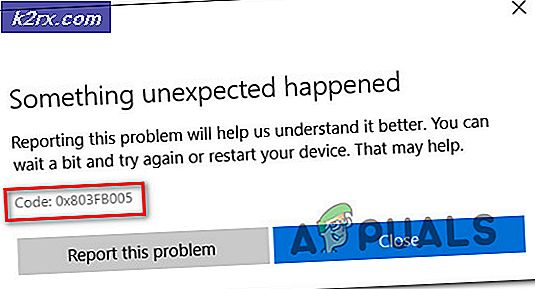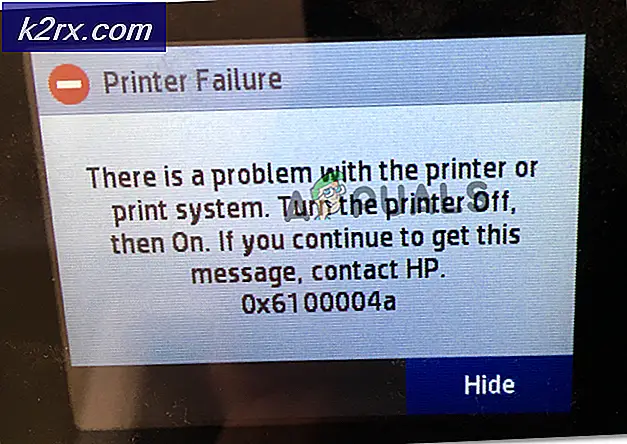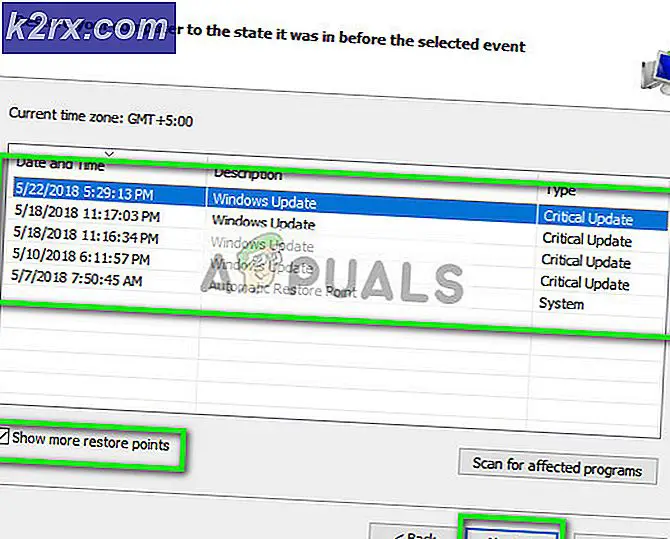Løst: Google Play Error DF-DLA-15
Google Play Error df-dla-15 er en smerte å håndtere. Denne feilen kan ofte skyldes en rekke problemer, og symptomene hindrer deg i hovedsak fra å bruke Google Play-butikken. I noen tilfeller er normal funksjonalitet i Google Play-butikken mulig, men det oppstår feil ved å oppdatere eller installere nye apper.
Nedenfor har vi oppført tre metoder som er bekreftet for å fungere for andre brukere. Vi foreslår at du prøver først metode 1, og hvis du fortsatt har problemer med Error df-dla-15, gå til metode 2, og deretter metode 3. Gi oss beskjed i kommentarene hvis du har lykke til!
Metode 1: Clear Cache
Den enkleste metoden og kanskje alternativet med flest suksessrate for å fikse df-dla-15 innebærer at du fjerner Google Play-hurtigbufferen. Slik gjør du det.
Åpne Google Play Butikk
Trykk på startknappen for å gå tilbake til startprogrammet
Gå inn i enhetens innstillinger
Finn og åpne " programmer " eller " apps "
Bla ned og søk etter Google Play butikk og trykk på den for å åpne
Deretter trykker du på kraftstopp
Deretter trykker du på hurtig cache
Trykk på klare data
Feil df-dla-15 burde nå forhåpentligvis bli løst
Ovenstående er basert på en Samsung-enhet. Hvis du vil tømme bufferen på en annen enhet, må du kanskje følge forskjellige trinn. For eksempel, på en LG G4, i innstillingsmenyen, trykk på lagring, deretter bufret data, og deretter OK til spørringen. Du kan søke 'hvordan du fjerner cache' for din egen enhet på Google for å lære hvordan du sletter det riktig
Metode 2: Legg til betalingsalternativ
En løsning for Google Play-feilen innebærer å legge til et betalingsalternativ på Google Play-kontoen din. Noen ganger forhindres apper fra å oppdatere på grunn av en feil ved å bekrefte et betalingsalternativ, slik at du legger til et alternativ, følg trinnene nedenfor. Vær oppmerksom på at du ikke trenger å foreta betalinger for å prøve denne løsningen.
Åpne Play Store
Trykk på menyikonet til venstre for søkefeltet
PRO TIPS: Hvis problemet er med datamaskinen eller en bærbar PC / notatbok, bør du prøve å bruke Reimage Plus-programvaren som kan skanne arkiver og erstatte skadede og manglende filer. Dette fungerer i de fleste tilfeller der problemet er oppstått på grunn av systemkorrupsjon. Du kan laste ned Reimage Plus ved å klikke herTrykk på ' Konto '
Trykk på betalingsmetoder (legg til en ny betalingsmetode)
Trykk på den grønne ' + ' betalingsknappen
Gå gjennom prosessen for å legge til en ny betaling
Hvis du allerede har betalingsalternativ, kan du slette det ved å trykke på flere betalingsmåter, logge på Google og deretter trykke på betalingsmåten du vil fjerne. Etterpå kan du komme tilbake for å legge til en ny betalingsmåte igjen.
Metode 3: Fjern kontoer
Feil df-dla-15 kan skyldes at du har flere kontoer koblet til Google Play, eller en konto med et potensielt problem. Hvis du fortsatt har problemer etter å ha fulgt trinnene ovenfor, følger du trinnene nedenfor for å fjerne alle kontoer og legge til en helt ny.
Gå til innstillinger i app-skuffen din
Se etter ' Kontoer ' eller ' Kontoer og synkronisering ' eller noe lignende og åpne det
Du bør ha en side som ligner den som vises nedenfor
Deretter klikker du på Google og følger disse trinnene for hver konto på denne siden.
Trykk på kontoen for å åpne den
Trykk på menyikonet
Trykk på 'fjern konto'
Gjenta trinnene for andre kontoer
Skriv inn din pin
Nå som du har fjernet kontoene dine, vil muligheten til å legge til en konto være tilgjengelig nederst på skjermen. Trykk på dette, klikk deretter på Google, og gå gjennom påloggingsprosessen. Vi anbefaler å opprette en ny konto.
Forhåpentligvis har disse metodene bidratt til å løse Google Play Error df-dla-15. Nedenfor har kildene til disse metodene blitt gitt.
PRO TIPS: Hvis problemet er med datamaskinen eller en bærbar PC / notatbok, bør du prøve å bruke Reimage Plus-programvaren som kan skanne arkiver og erstatte skadede og manglende filer. Dette fungerer i de fleste tilfeller der problemet er oppstått på grunn av systemkorrupsjon. Du kan laste ned Reimage Plus ved å klikke her